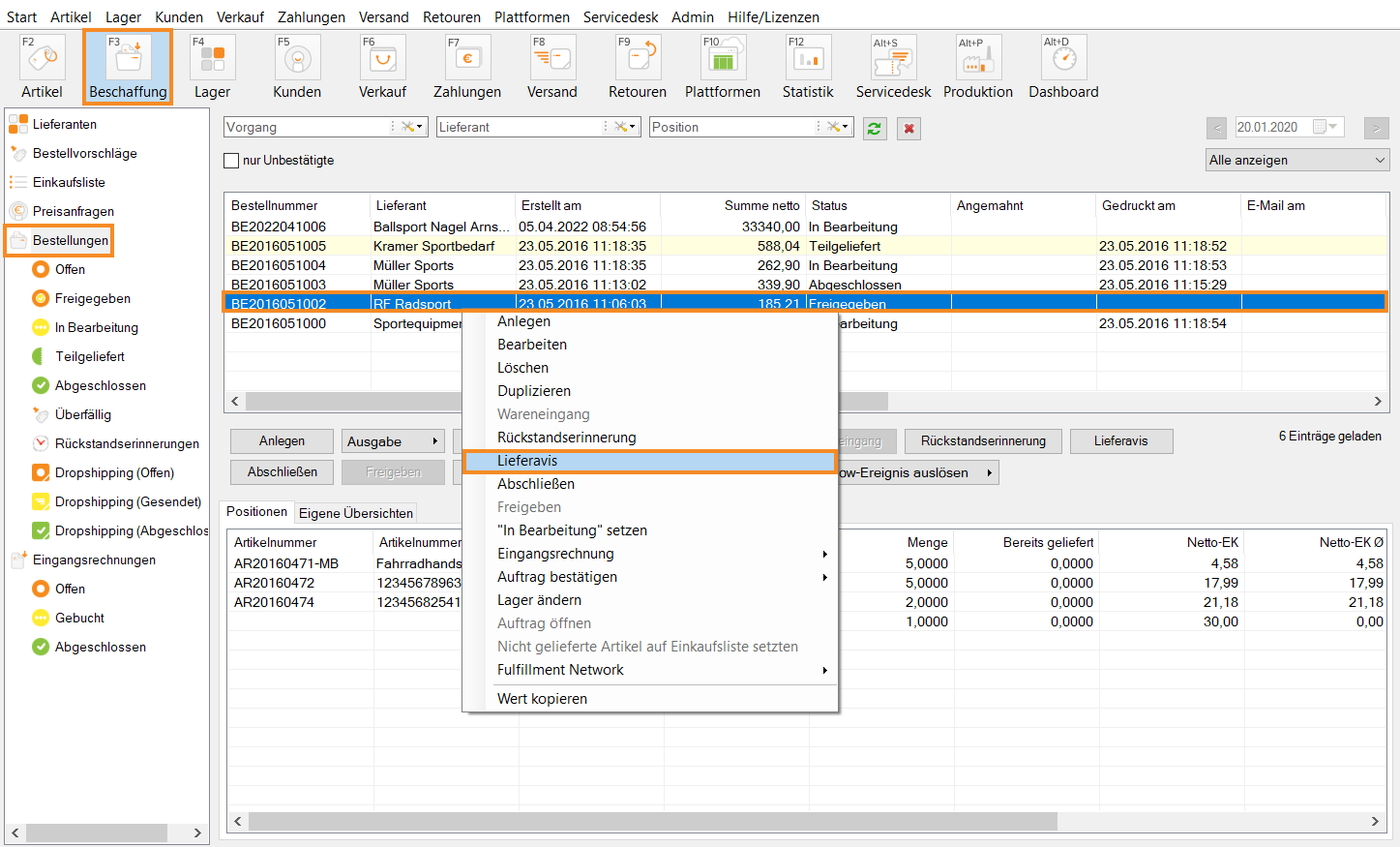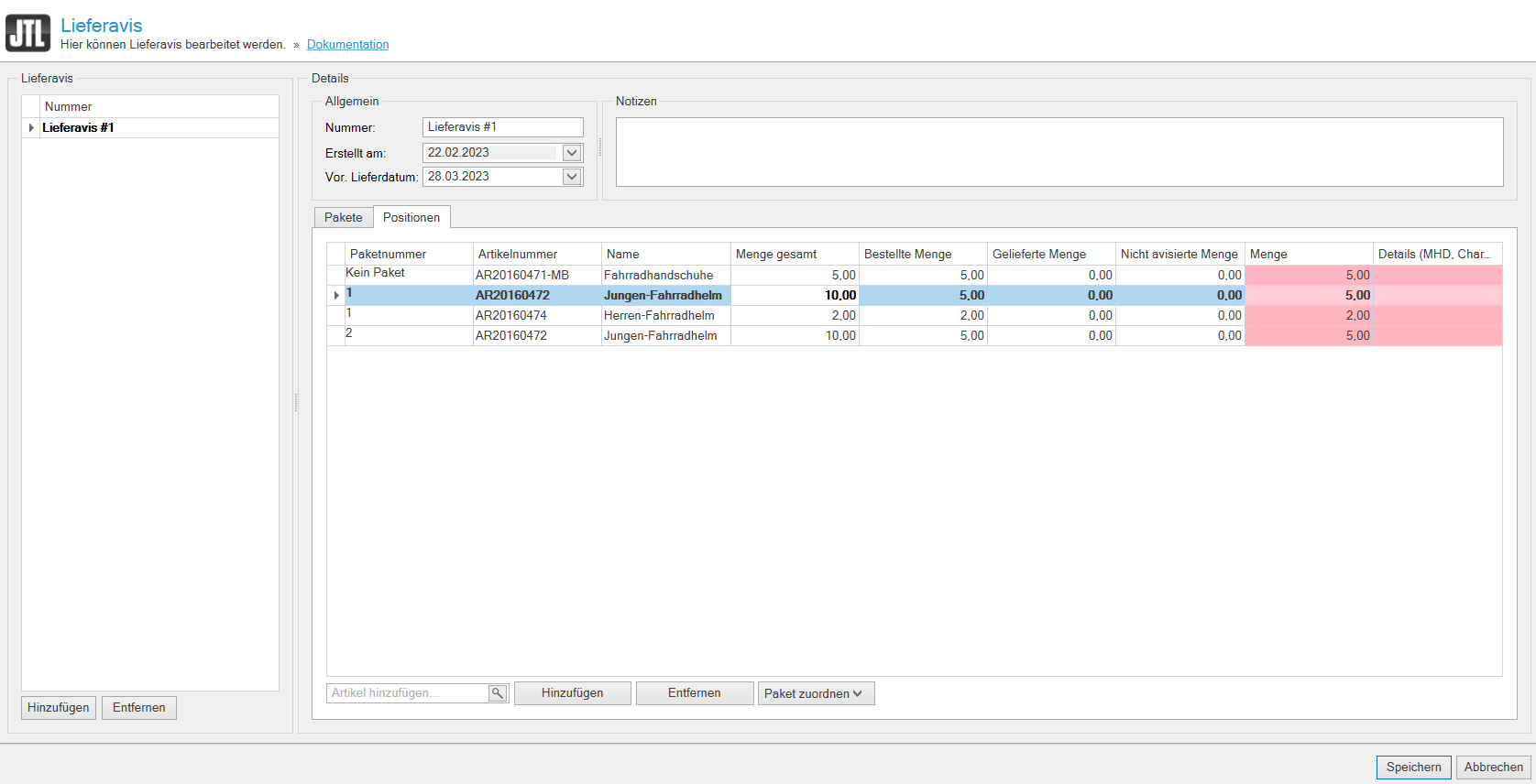Lieferavis erstellen
Ihre Aufgabe/Ausgangslage
Sie haben eine Lieferantenbestellung aufgegeben und haben von Ihrem Lieferanten Informationen dazu erhalten, wann die Warenlieferung ankommt. Um entsprechende Vorkehrungen treffen zu können, möchten Sie ein Lieferavis in JTL-Wawi erstellen.
Lieferavis erstellen
- Öffnen Sie JTL-Wawi und klicken Sie auf die Schaltfläche Beschaffung.
- Wählen Sie den Menüpunkt Bestellungen und klicken Sie mit einem Rechtsklick auf die Bestellung, für die Sie das Lieferavis anlegen möchten. Das Kontextmenü öffnet sich.
- Wählen Sie im Kontextmenü die Option Lieferavis. Das Dialogfenster Lieferavis öffnet sich.
- Klicken Sie im Bereich Lieferavis auf die Schaltfläche Hinzufügen. Ein neues Lieferavis wird der Übersicht hinzugefügt, für das Sie die Details bestimmen können.
- Legen Sie im Bereich Allgemein die Nummer des Lieferavis fest.
- Hinterlegen Sie im Feld Vor. Lieferdatum das Datum, das Ihnen von Ihrem Lieferanten mitgeteilt wurde.
- Klicken Sie in der Registerkarte Pakete auf die Schaltfläche Hinzufügen, wenn Sie Informationen zu dem Paket haben, mit dem die Ware versendet wird.
- Hinterlegen Sie im Bereich Allgemein alle Informationen, die Ihnen zu diesem Paket vorliegen. Hierzu gehören unter anderem die Tracking-ID, Tracking-URL, das Gewicht etc.
- Klicken Sie im Bereich Identifier auf die Schaltfläche Hinzufügen, um eine Identifikation für das Paket zu hinterlegen. Sie benötigen diese Art der Identifikation beim Wareneingang, um das Paket zuzuordnen.
- Klicken Sie im Bereich Positionen auf die Schaltfläche Hinzufügen, um die Positionen hinzuzufügen, die sich in dem Paket befinden werden.
Hinweis: Sie haben mit JTL-WMS die Möglichkeit, das Paket beim Wareneingang anhand des hinterlegten Identifier bzw. der Tracking-ID zuzuordnen. Dann werden automatisch alle Positionen mit JTL-WMS eingebucht. Dies hat den Vorteil, dass Sie nicht alle Positionen einzeln scannen müssen.
- Ist Ihnen die Zuordnung der Positionen zu den Paketen nicht bekannt, wechseln Sie in die Registerkarte Positionen, um die Positionen der Lieferavis ohne Paket zuzuordnen.
- Hinterlegen Sie Informationen wie Menge oder MHD, Charge, Seriennummern in den entsprechenden Spalten.
Hinweis: Beachten Sie, dass eine Lieferung alle Pakete enthalten kann. Mehrere Pakete können allerdings ebenfalls in mehreren Lieferungen geliefert werden. Halten Sie hierfür gegebenenfalls Rücksprache mit Ihrem Lieferanten.
- Schließen Sie das Dialogfenster mit Speichern.
Verwandte Themen